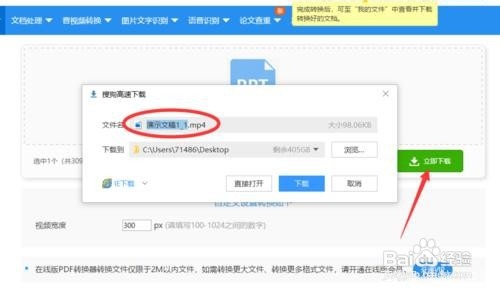1、如果想将PPT转换为视频,首先我们需要对幻灯片中的不同元素的设置自动播放模式,尤其需要注意一点,就是要对动画的播放效果设置自动播放。
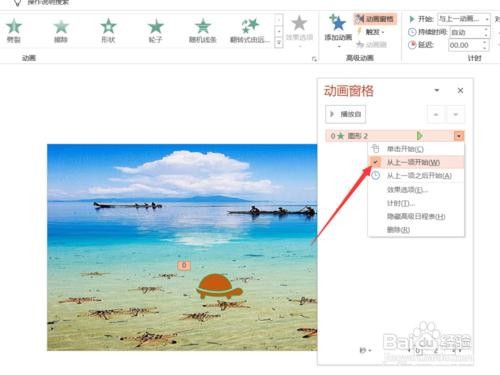
2、同时,我们需要对PPT当中的多张幻灯片的切换方式设置自动播放功能,设置幻灯片的切换方式为自动定时播放。
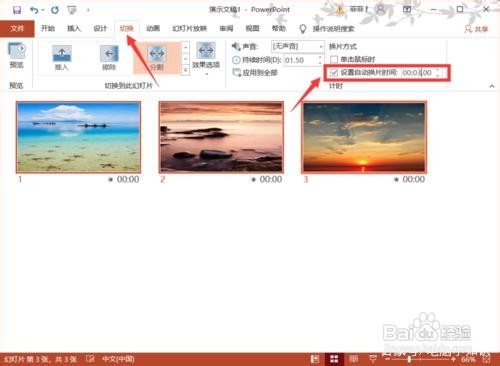
3、当幻灯片制作完成后,我们就可以将其转化为视频格式了,如图所示将PPT文档导出为视频文件。
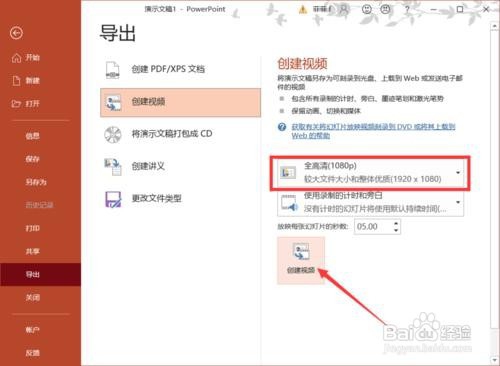
4、此时将打开如图所示的导出界面,在此界面中将文档类型设置为MPEG格式,最后输入所要导出的视频文件名,点击导出按钮即可完成PPT转视频格式的输出。
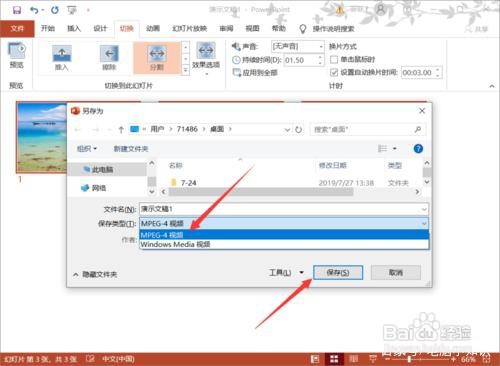
5、除了利用PPT软件实现视频格式的输出操作外,,我们还可以借助如图所示的软件,实现视频格式的转化操作,如图所示,点击PPT转视频选项进入。
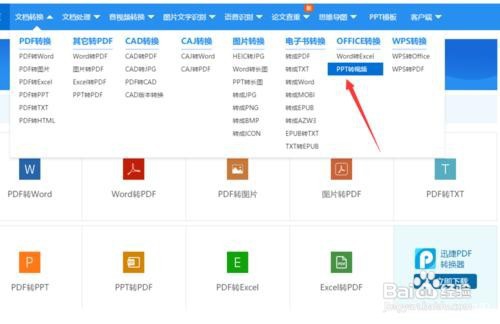
6、我打开了PPT转视频界面中,点击添加文件按钮,你选择相应的视频文件,同时我们还需要对视频的分辨率进行设置,最后点击开始转换按钮。
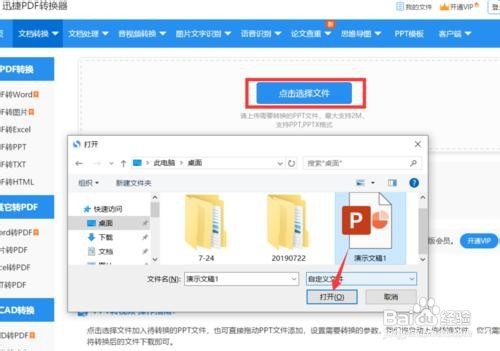
7、只需要耐心等待,直到PPT转视频操作完成后,点击立即下载按钮,即可获取PPT转换后的视频文件,以便在其他地方进行使用。